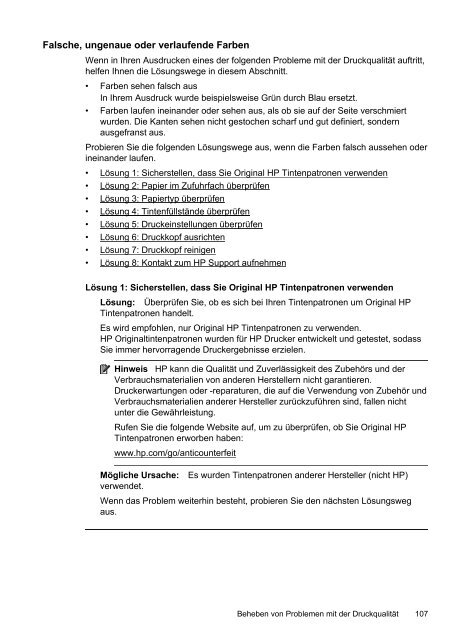HP Officejet 6500A (E710) e-All-in-One series User Guide – DEWW
HP Officejet 6500A (E710) e-All-in-One series User Guide – DEWW
HP Officejet 6500A (E710) e-All-in-One series User Guide – DEWW
Erfolgreiche ePaper selbst erstellen
Machen Sie aus Ihren PDF Publikationen ein blätterbares Flipbook mit unserer einzigartigen Google optimierten e-Paper Software.
Falsche, ungenaue oder verlaufende Farben<br />
Wenn <strong>in</strong> Ihren Ausdrucken e<strong>in</strong>es der folgenden Probleme mit der Druckqualität auftritt,<br />
helfen Ihnen die Lösungswege <strong>in</strong> diesem Abschnitt.<br />
• Farben sehen falsch aus<br />
In Ihrem Ausdruck wurde beispielsweise Grün durch Blau ersetzt.<br />
• Farben laufen <strong>in</strong>e<strong>in</strong>ander oder sehen aus, als ob sie auf der Seite verschmiert<br />
wurden. Die Kanten sehen nicht gestochen scharf und gut def<strong>in</strong>iert, sondern<br />
ausgefranst aus.<br />
Probieren Sie die folgenden Lösungswege aus, wenn die Farben falsch aussehen oder<br />
<strong>in</strong>e<strong>in</strong>ander laufen.<br />
• Lösung 1: Sicherstellen, dass Sie Orig<strong>in</strong>al <strong>HP</strong> T<strong>in</strong>tenpatronen verwenden<br />
• Lösung 2: Papier im Zufuhrfach überprüfen<br />
• Lösung 3: Papiertyp überprüfen<br />
• Lösung 4: T<strong>in</strong>tenfüllstände überprüfen<br />
• Lösung 5: Drucke<strong>in</strong>stellungen überprüfen<br />
• Lösung 6: Druckkopf ausrichten<br />
• Lösung 7: Druckkopf re<strong>in</strong>igen<br />
• Lösung 8: Kontakt zum <strong>HP</strong> Support aufnehmen<br />
Lösung 1: Sicherstellen, dass Sie Orig<strong>in</strong>al <strong>HP</strong> T<strong>in</strong>tenpatronen verwenden<br />
Lösung: Überprüfen Sie, ob es sich bei Ihren T<strong>in</strong>tenpatronen um Orig<strong>in</strong>al <strong>HP</strong><br />
T<strong>in</strong>tenpatronen handelt.<br />
Es wird empfohlen, nur Orig<strong>in</strong>al <strong>HP</strong> T<strong>in</strong>tenpatronen zu verwenden.<br />
<strong>HP</strong> Orig<strong>in</strong>alt<strong>in</strong>tenpatronen wurden für <strong>HP</strong> Drucker entwickelt und getestet, sodass<br />
Sie immer hervorragende Druckergebnisse erzielen.<br />
H<strong>in</strong>weis <strong>HP</strong> kann die Qualität und Zuverlässigkeit des Zubehörs und der<br />
Verbrauchsmaterialien von anderen Herstellern nicht garantieren.<br />
Druckerwartungen oder -reparaturen, die auf die Verwendung von Zubehör und<br />
Verbrauchsmaterialien anderer Hersteller zurückzuführen s<strong>in</strong>d, fallen nicht<br />
unter die Gewährleistung.<br />
Rufen Sie die folgende Website auf, um zu überprüfen, ob Sie Orig<strong>in</strong>al <strong>HP</strong><br />
T<strong>in</strong>tenpatronen erworben haben:<br />
www.hp.com/go/anticounterfeit<br />
Mögliche Ursache: Es wurden T<strong>in</strong>tenpatronen anderer Hersteller (nicht <strong>HP</strong>)<br />
verwendet.<br />
Wenn das Problem weiterh<strong>in</strong> besteht, probieren Sie den nächsten Lösungsweg<br />
aus.<br />
Beheben von Problemen mit der Druckqualität 107